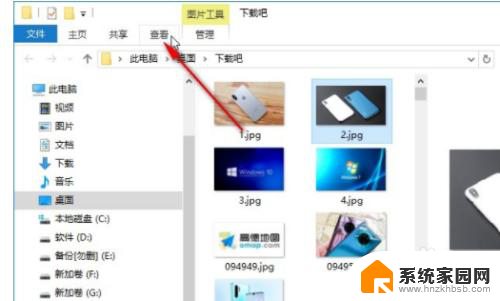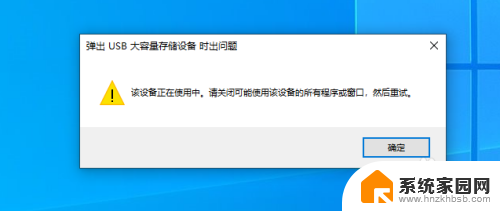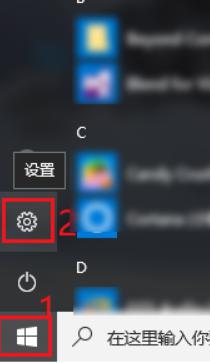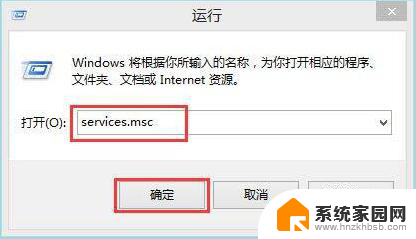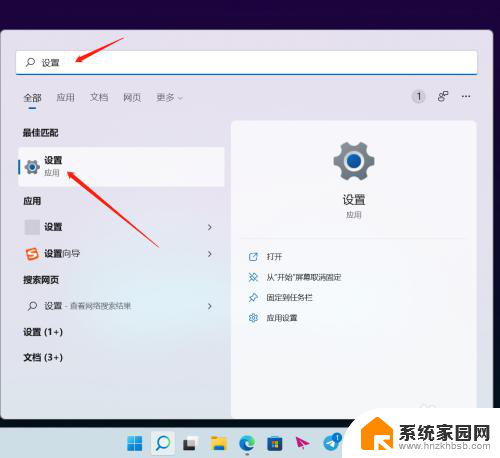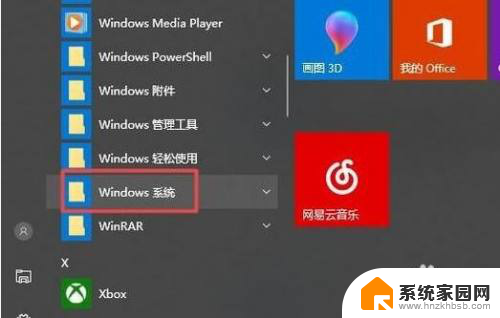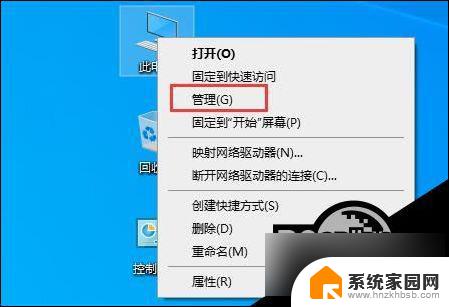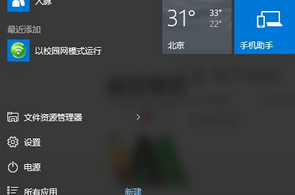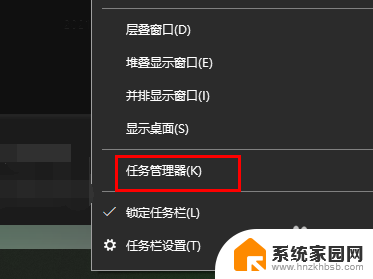win10怎么关闭正在使用的文件 如何关闭 Win10 最近使用的文件功能
更新时间:2024-03-14 17:38:55作者:hnzkhbsb
Win10的最近使用的文件功能是一项方便的功能,它可以帮助我们快速访问最近打开或编辑过的文件,有时我们可能需要关闭正在使用的文件,以便进行其他操作或确保文件的安全性。如何关闭Win10的最近使用的文件功能呢?本文将为您详细介绍关闭该功能的方法,让您更好地管理和保护个人文件的隐私。无论是为了提高工作效率还是保护个人隐私,关闭最近使用的文件功能都是一个不错的选择。
操作方法:
1、打开文件资源管理器,可以直接用组合快捷键“WIN + R”,此时可以看到系统显示了最近使用的文件;
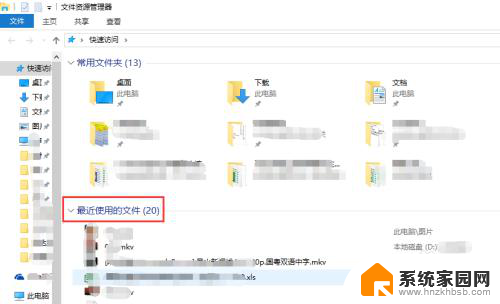
2、依次点击文件资源管理器中的“查看→选项”;
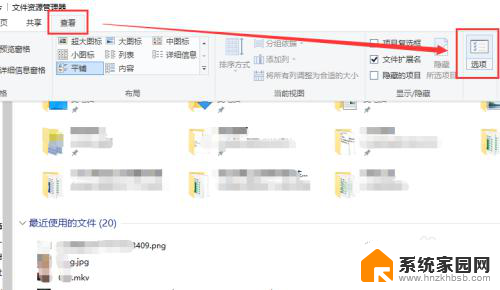
3、在弹出的窗口中,如果只是单纯清除当前显示的历史文件记录。直接点击“清除”,然后确定即可;
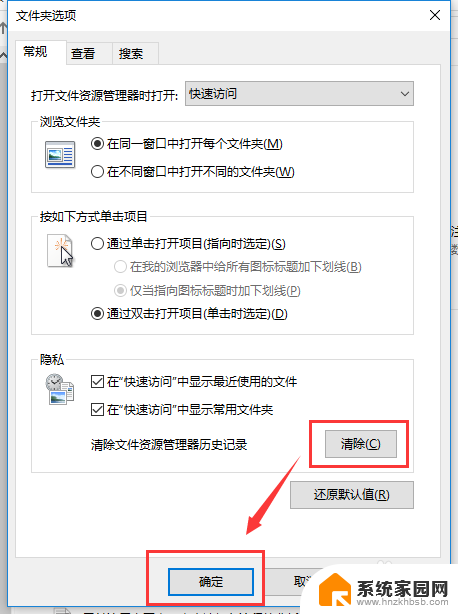
4、此时返回文件资源管理器,发现最近使用的文件已经不再显示了;
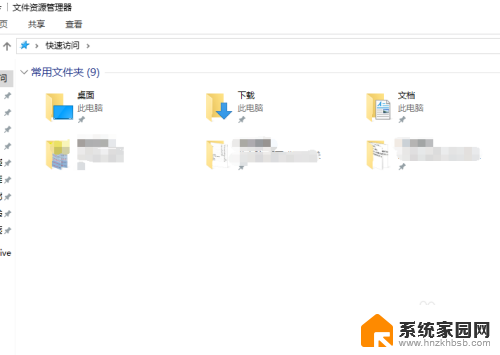
5、如果是要永久关闭此功能,依次取消红色框中的两个打钩选项;
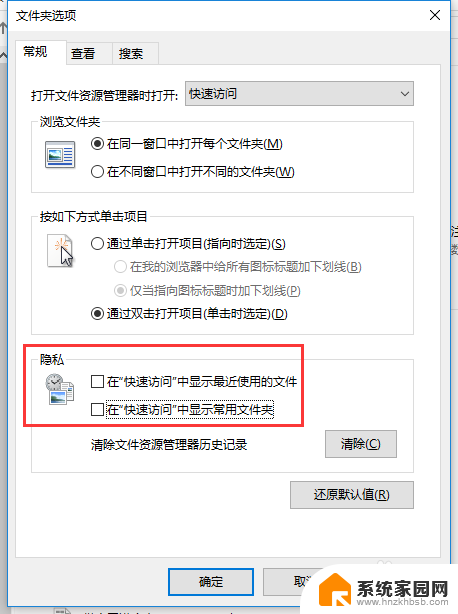
6、此时返回文件资源管理器,可以看到。最近使用的文件已经不再显示了。
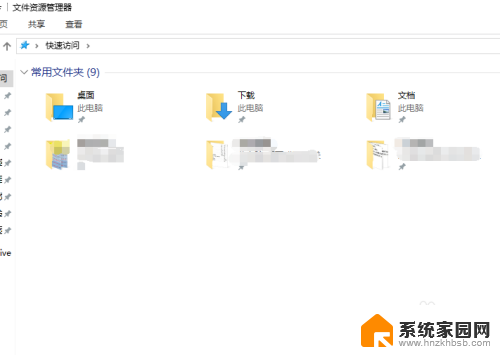
以上就是如何关闭正在使用的文件的全部内容,有出现这种现象的读者不妨根据本文的方法来解决吧,希望能对大家有所帮助。